Rokuがフリーズして再起動し続ける:数秒で修正する方法

目次
Rokusは、スマートでない古いテレビを今でも使えるようにするのが素晴らしいですし、古いテレビを低コストでアップグレードしたい人には喜んでお勧めします。
しかし、Rokusにも問題がないわけではなく、ここ数日、私が経験していた問題の1つは、スティックがフリーズした後にランダムに再起動することでした。
スリラー映画を見ているときに起こったことですが、本筋の展開がすべてクールなものに終わると同時に、Rokuはフリーズし、その後電源が切れました。
本当に気分が悪くなったので、すぐにネットでこのエラーの直し方を調べました。
今回が初めてではないので、私のRokuでなぜこのようなことが起こったのかを深く掘り下げることができるように、いくつかのソースを用意しておきました。
この情報をもとに、Rokuの問題を確実に解決するための行動計画を立てることができました。
この記事を読めば、フリーズしたRokuを数秒で直すのに必要な知識を身につけることができます。
フリーズや再起動を繰り返すRokuを直すには、アップデートをインストールして、Rokuを最新のソフトウェアバージョンにします。 それでもうまくいかないようなら、Rokuをリセットしてみることもできます。
この記事の後半で、リモコンを使わずにRokuをリセットし、さらに使用する方法をご紹介します。
リモコンをオフにする

Rokuリモコンから一度に多くの入力をテレビに送信すると、Rokuスティックが長い入力の列に対応できず、クラッシュする可能性があります。
これは、ボタンを押したり、不用意にボタンを押したりする必要はなく、リモートソフトの問題である可能性があります。
この原因を回避するためには、リモコンをオフにするのが一番です。
電源を切る前に、物理的なリモコンに代わるリモコンとして、スマホを設定する必要があります。
これを行うには
- スマホとRokuが同じWi-Fiネットワーク上にあることを確認してください。
- スマホのアプリストアからRokuモバイルアプリをインストールします。
- アプリを起動すると、自動的にRokuが検索されます。
- 選択すると、デバイスの制御を開始します。
- コントロールを使用して、アプリの接続が良好であることを確認します。
リモコンの電源を切る必要がありますが、リモコンには専用の電源ボタンがないため、電池を抜くのが一番簡単な方法です。
モバイルアプリをリモートとして使用し、ランダムなフリーズや再起動が再発するかどうかを確認します。
Rokuをアップデートする
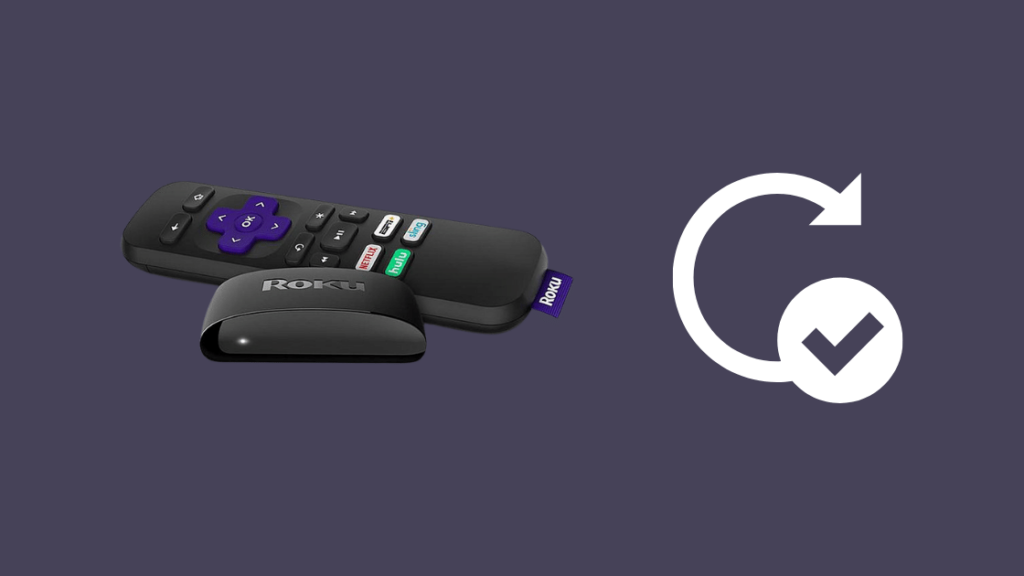
リモコン以外にも、Rokuスティックやデバイス自体にバグがあり、意図したとおりに動作しないことがあります。
Rokuのソフトウェアは常に改良されており、かなり頻繁にアップデートが展開されています。
Rokusは通常、これらのアップデートを自分でチェックしてインストールしますが、時々手動でアップデートをチェックすることはかなり良いことです。
Rokuをアップデートするには:
- Rokuリモコンのホームボタンを押します。
- オープン 設定です。
- セレクト システム >; システムアップデート .
- セレクト 今すぐチェック .
Rokuは最新のアップデートをダウンロードしてインストールします。ダウンロードするものが見つからなければ、すでに最新のソフトウェア・バージョンになっていることになります。
通常通りRokuを使用し、フリーズが再発するかどうか確認してください。
Rokuをリセットする

最新のソフトウェアを使用しているにもかかわらず、Rokuがフリーズしたり再起動したりする場合は、デバイスを工場出荷時にリセットする必要がある場合があります。
工場出荷時のリセットは、Rokuからすべての設定を消去し、デバイスを購入したときの状態に戻すことができます。
リセット後に再度設定を変更する必要があるので、実行後は覚悟しておいてください。
Rokuをリセットするには:
- Rokuリモコンのホームボタンを押します。
- オープン 設定です。
- セレクト システム >; システムの詳細設定 .
- セレクト ファクトリーリセット .
- Roku TVの場合は、以下を選択します。 すべてをファクトリーリセット .それ以外の場合は、次のステップに進んでください。
- 表示される指示に従って、リセットを終了してください。
Rokuは工場出荷時のリセットの一部として再起動し、電源が入ったら、アカウントにサインバックしてください。
また、アプリを使ったり、機種によってはRokuの背面にあるボタンを使ったりと、リモコンを必要としないリセット方法もいくつか用意されています。
Rokuを通常通り使用し、フリーズや再起動が再び起こるかどうか確認してください。
Rokuへのお問い合わせ
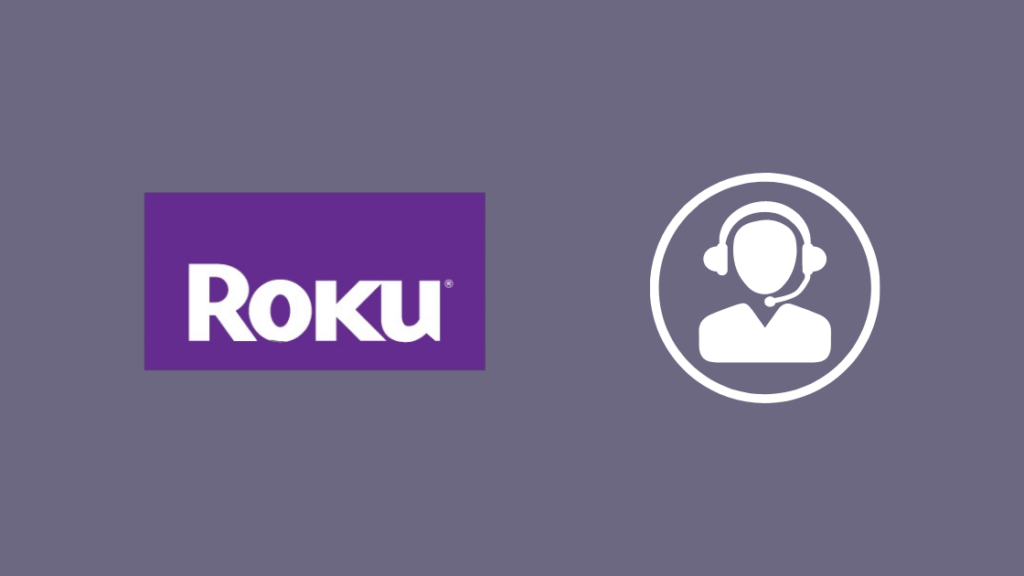
もし、これまでお話ししたトラブルシューティングのどの方法でも、フリーズや再起動が止まらない場合は、お気軽にRokuサポートにご連絡ください。
お客様の情報をもとにハードウェアの状態を把握することができるので、より正確な修理が可能です。
また、上記で説明した手順で何か困ったことがあれば、連絡してみてください。
最終的な感想
この問題を解決するためにRokuを再起動することもできますが、フリーズするたびにデバイスが自動的に再起動されるため、それほど効果的ではありません。
しかし、試してみる価値はありますし、ユーザー主導で再起動すれば、問題の原因となったバグを修正できるかもしれません。
関連項目: CenturyLink DSLライトレッド:数秒で解決する方法Rokuがフリーズせずに再起動を繰り返す場合は、電源関連の問題である可能性もありますので、電源接続を確認してください。
あなたも読書を楽しみませんか?
- Rokuが読み込み中の画面で止まっている:修正方法
- Roku No Sound: How to Troubleshoot In Seconds(数秒で解決する方法
- Rokuのオーバーヒート:数秒で落ち着かせる方法
- RokuでPrime Videoが動作しない:数秒で修正する方法
- Roku Audio Out of Sync: How to Fix In Seconds(数秒で修正する方法
よくある質問
Rokuの調子が悪い時はどうすればいいのでしょうか?
2~3年使用すると、Rokuの動作が遅くなったり、リモコンからの入力に反応しにくくなったりすることがあります。
完全に動かなくなることはありませんが、その頃にはRokuを新しいモデルに更新することを検討すべきです。
Rokuをソフトリセットするにはどうすればよいですか?
Rokuを2回パワーサイクルすることで、ソフトリセットすることができます。
ソフトリセットは、デバイスのいくつかのエラーやバグを解消することができ、常に有効なトラブルシューティングステップである。
関連項目: xFi Gateway Offline : 数秒で解決する方法リモコンなしでRokuを再起動するにはどうしたらいいですか?
Rokuのリモコンアプリを使うか、物理的にデバイスの電源を切り、少し待ってから再接続することで、リモコンなしでRokuを再起動することができます。
RokuとFirestick、どっちがいい?
あなたにとってより良いストリーミングデバイスは、あなたがすでに利用しているサービスによってのみ意味があるのです。
RokuはAlexaとGoogle Assistantにしか対応していませんが、より多くのコンテンツがあり、Fire StickはすでにAmazonのコンテンツエコシステムに乗っている人向けです。

